Deseja otimizar vídeos para seu site WordPress?
Os vídeos são uma maneira fantástica de envolver seu público, mas os arquivos de vídeo podem ocupar muito espaço. Eles podem tornar o desempenho do seu site mais lento e afetar negativamente a experiência do usuário. É por isso que a otimização dos vídeos é tão importante.
Neste guia, mostraremos a você como otimizar vídeos para sites.
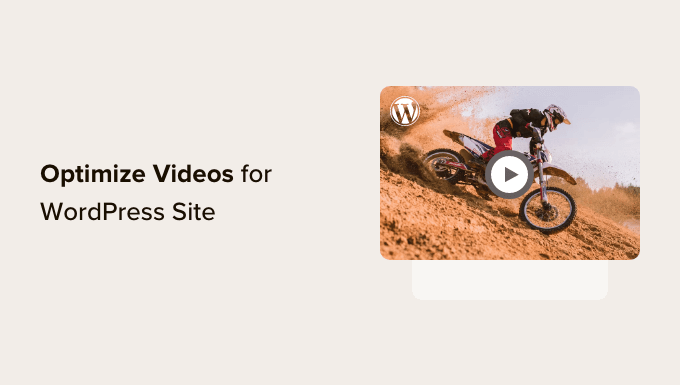
Por que otimizar vídeos para sites?
O principal motivo pelo qual você deve otimizar os vídeos para o seu site é que eles podem ser incrivelmente pesados para carregar.
Os arquivos de vídeo contêm imagens e áudio de alta qualidade que os tornam grandes em tamanho de arquivo. De fato, um único vídeo de 1080p com duração de 30 segundos pode adicionar cerca de 30 a 50 MB a um site.
Para fins de contexto, na WPBeginner, sempre procuramos compactar nossas imagens para menos de 30 KB, o que é muito menos do que o tamanho médio de um vídeo de 30 segundos. Se o tamanho de um arquivo for maior do que isso, ele poderá afetar negativamente o tempo de carregamento da página.
Um site com carregamento lento pode criar uma reação em cadeia. Primeiro, ele pode frustrar os usuários que desejam acessar o seu site, o que pode fazer com que eles o abandonem em favor de um concorrente.
Se você tiver uma loja de comércio eletrônico, o desempenho lento também pode levar a uma taxa de rejeição mais alta e a conversões mais baixas.
Mas não se preocupe. Se você tem conteúdo de vídeo em seu site, tudo o que precisa fazer é seguir nossas dicas para otimizá-lo e evitar que esse efeito dominó aconteça.
Além de otimizar os vídeos para o desempenho do seu site, também é bom otimizar os vídeos para SEO. Com o aumento das plataformas de conteúdo de vídeo, como YouTube e TikTok, os vídeos se tornaram uma ferramenta poderosa para atrair tráfego para seu site.
Quando otimizados adequadamente, os resultados de pesquisa de vídeo podem ser mais perceptíveis, aumentar sua visibilidade on-line e melhorar suas classificações nos mecanismos de pesquisa.
Dito isso, vamos dar uma olhada em como otimizar vídeos para sites. Você pode usar os links rápidos abaixo para pular para diferentes dicas em nossa postagem:
1. Use um serviço de hospedagem de vídeo
Primeiro, você deve escolher uma plataforma de hospedagem de vídeo confiável. Nossos anos de experiência com o WordPress mostraram que é melhor usar um provedor de hospedagem de vídeo de terceiros do que hospedar seus próprios vídeos.
Para obter mais detalhes, leia nosso artigo sobre por que você nunca deve carregar um vídeo no WordPress. Mas, essencialmente, o upload de vídeos para a biblioteca de mídia pode consumir muito da largura de banda e dos recursos de sua hospedagem na Web.
Mesmo que você use um poderoso host na nuvem ou dedicado, é muito mais fácil usar vídeos incorporados do que hospedar seu conteúdo de vídeo por conta própria. Se você hospedar seus próprios vídeos, precisará processá-los para que sejam compatíveis com diferentes dispositivos.
Enquanto isso, plataformas como YouTube e Vimeo cuidam disso para você. Não há necessidade de se preocupar com o uso de um determinado formato de arquivo ou resolução, desde que sejam compatíveis com a plataforma.
Em seguida, basta incorporar o vídeo em seu site WordPress usando um bloco de vídeo e o URL do seu conteúdo.

Se precisar de recomendações, consulte nosso guia sobre os melhores sites de hospedagem de vídeo.
Se estiver exibindo vídeos de produtos em seu site do WooCommerce, leia também nosso guia passo a passo sobre como adicionar vídeos de produtos do WooCommerce às galerias.
2. Comprima seu vídeo antes de carregá-lo
As imagens precisam ser compactadas antes de serem carregadas no WordPress, assim como os vídeos. A compactação é uma maneira rápida e fácil de reduzir o tamanho dos arquivos para que eles não diminuam a velocidade da página.
Dito isso, nem todas as ferramentas de otimização de vídeo são iguais. Embora possam diminuir o tamanho do arquivo, elas também podem comprometer a qualidade do vídeo.
Ao procurar um software para compactar seus vídeos, certifique-se de que ele seja compatível com o formato de arquivo que você pretende usar.
Se estiver fazendo upload de vídeos para o YouTube ou o Vimeo, é provável que esteja usando um formato popular como MP4, WebM ou MOV. Esses formatos são amplamente aceitos pelas plataformas de compactação de vídeo.
Além disso, considere o uso de uma ferramenta que ofereça níveis de compactação ajustáveis. Normalmente, você poderá escolher entre qualidade de vídeo baixa, média ou alta. Você também pode selecionar uma resolução desejada para diminuir o tamanho.
Por fim, não se esqueça de considerar o preço da plataforma. Há muitas opções de software gratuito para otimizar vídeos para sites on-line, mas você deve testá-los para ver se eles adicionam uma marca d’água.
Uma ferramenta popular de otimização de vídeo on-line é o VEED.IO.
Essa plataforma gratuita vem com configurações de compactação básicas e avançadas e não adiciona uma marca d’água ao seu conteúdo. Tudo o que você precisa fazer é carregar seu vídeo na ferramenta e selecionar a qualidade e a resolução do vídeo.
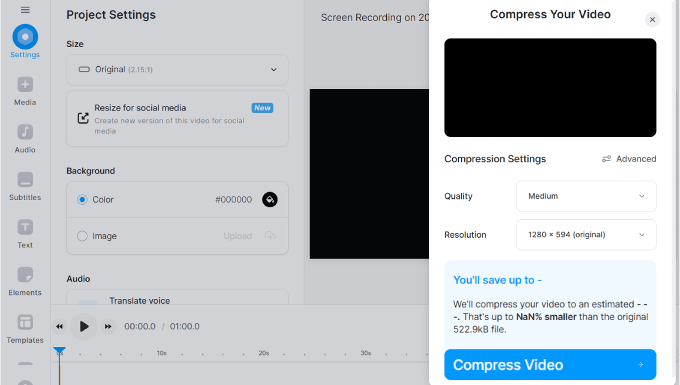
Se quiser usar uma ferramenta de desktop, você pode conferir o HandBrake.
É uma plataforma de compactação de vídeo gratuita e de código aberto, compatível com todos os principais sistemas operacionais.
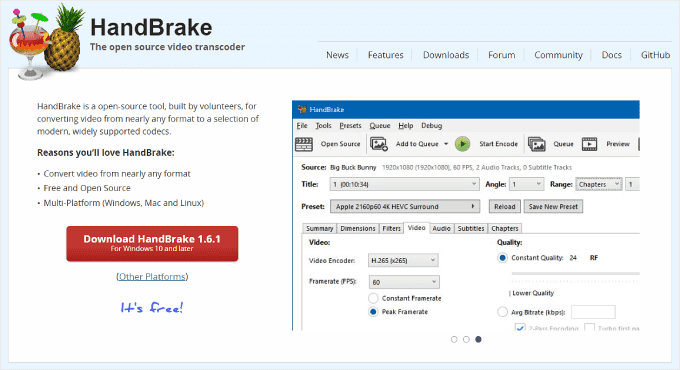
3. Configure o Sitemap de vídeo e o Schema Markup
A redução do tamanho e da qualidade do arquivo de vídeo é apenas uma parte da otimização de vídeo. Se quiser que seus vídeos apareçam nas páginas de resultados dos mecanismos de pesquisa (SERPs), você precisará ajudar o Google a entender e indexar seu conteúdo de forma eficaz.
Uma maneira de fazer isso é usar o plug-in All in One SEO for WordPress (AIOSEO). Ele é o melhor plugin de SEO para WordPress que pode ajudá-lo a otimizar facilmente seu conteúdo e monitorar o desempenho do seu site.
Para acessar os recursos de SEO de vídeo do AIOSEO, como o Sitemap de vídeo e o Schema Markup de vídeo, você precisará se inscrever em um plano Pro.
Em seguida, você pode instalar e ativar o plug-in AIOSEO no WordPress. Para obter mais orientações, consulte nosso guia sobre como instalar um plug-in do WordPress.
Depois de instalar o plug-in, você pode ativar a chave de licença. Basta acessar All in One SEO ” General Settings na área de administração do WordPress e inserir a chave de licença lá.
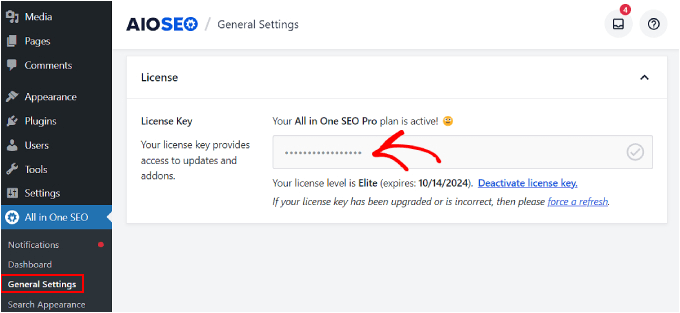
A partir daqui, você pode seguir nosso guia passo a passo sobre como configurar um mapa do site de vídeo no WordPress.
Um sitemap de vídeo é um sitemap XML especializado que fornece informações detalhadas sobre os vídeos em seu site. Esses dados incluem o título do vídeo, a descrição, a duração, o URL da miniatura e a página em que o vídeo está incorporado.
Ao criar um mapa do site de vídeo, você permite que os mecanismos de pesquisa rastreiem e indexem seus vídeos com mais eficiência.
Outra etapa importante é configurar a marcação do esquema de vídeo. Esses são dados estruturados que ajudam os mecanismos de pesquisa a entender sobre o que são seus vídeos.
Ele aumenta a probabilidade de seus vídeos aparecerem como visualizações especiais (ou rich snippets) nos resultados de pesquisa, tornando-os mais visíveis para as pessoas que fazem buscas on-line. Veja como isso acontece:
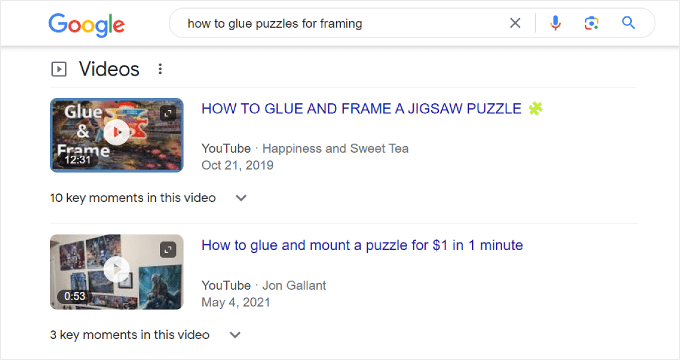
Para configurar a marcação de esquema de vídeo no AIOSEO, basta acessar o post ou a página do WordPress em que o vídeo está incorporado e abrir o editor de blocos do WordPress.
Depois disso, role para baixo até as Configurações do AIOSEO e navegue até a guia “Schema”. Em seguida, clique em “Generate Schema” (Gerar esquema).
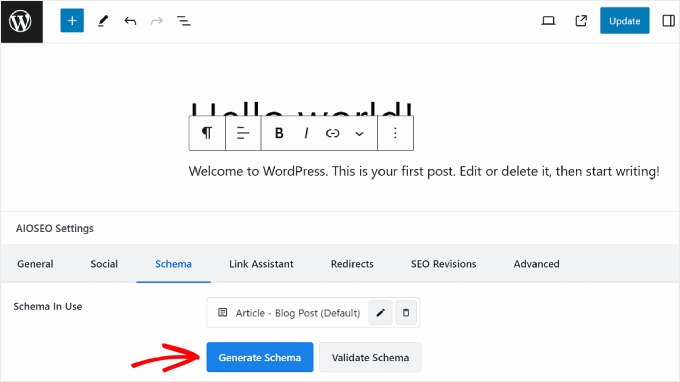
Agora, a janela pop-up do Schema Generator será exibida. Na guia Schema Catalog, procure o modelo de esquema “Video”.
Clique no botão “+” ao lado do modelo de vídeo.

Agora, você poderá preencher as informações do seu vídeo. Nos três primeiros campos, você pode inserir o nome, a descrição e o URL do conteúdo do vídeo.
Para o Nome e a Descrição, fique à vontade para usar as Smart Tags do AIOSEO. São rótulos predefinidos que podem adicionar facilmente informações existentes de seu conteúdo, como o título da postagem, o título do site e o trecho da postagem.
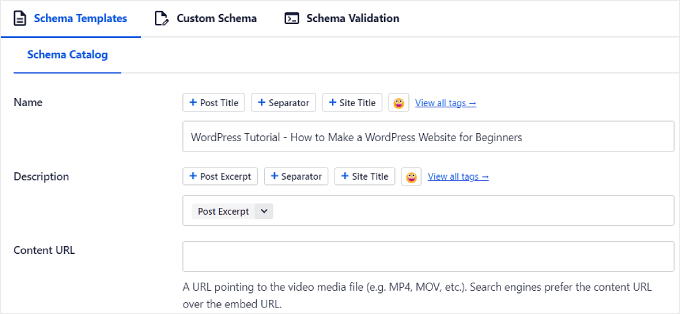
Quanto ao URL do conteúdo, você pode inserir o endereço do arquivo de mídia de vídeo. Isso significa que o URL deve terminar com o formato do arquivo, como https://www.example.com/video/123/file.mp4
O Google disse que fornecer o URL do conteúdo do seu vídeo é a melhor maneira de buscar o arquivo de vídeo. No entanto, se você tiver carregado o vídeo em um site de hospedagem de vídeos como o YouTube, talvez isso não seja possível.
Rolando para baixo, você encontrará as configurações Embed URL, Upload Date, Is Family Friendly e Thumbnail URL.
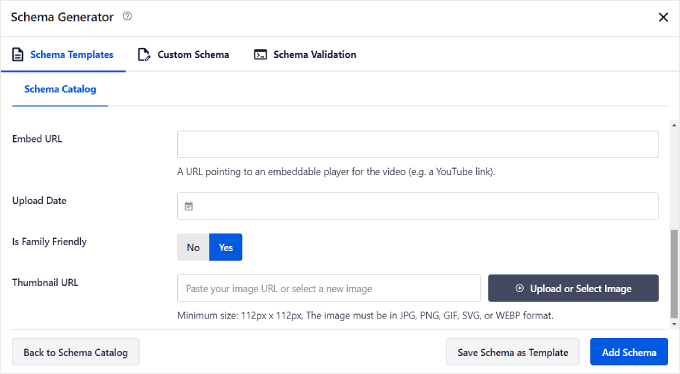
Você usará o URL incorporado se tiver carregado o vídeo em um serviço de terceiros e não tiver acesso ao URL do conteúdo. Aqui, você precisa inserir o endereço do player incorporável do vídeo, que deve ser semelhante a https://www.example.com/embed/123
Se você tiver carregado o vídeo no YouTube, poderá encontrar o URL incorporado abrindo o vídeo do YouTube e clicando no botão “Compartilhar” abaixo do player.
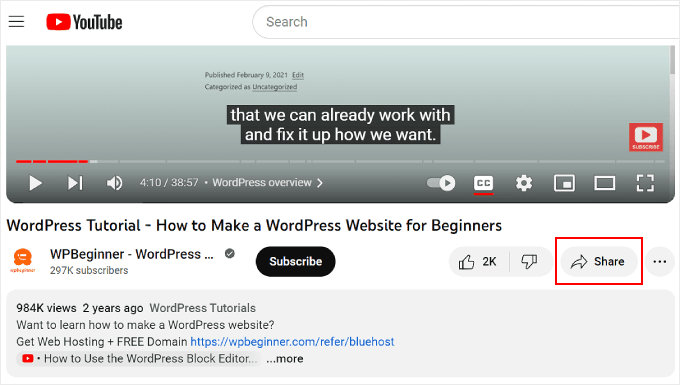
Depois disso, clique em “Embed” na janela pop-up.
Você verá um código de incorporação de vídeo completo na próxima janela pop-up.
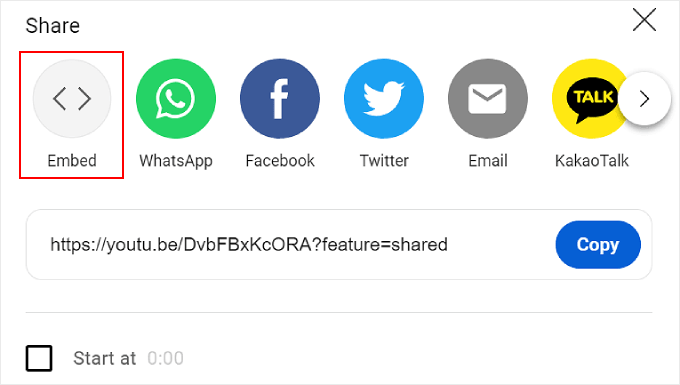
Observe que não é necessário copiar e colar tudo. O que você deve fazer é bloquear o URL que vem entre as aspas duplas após o atributo src=.
Esse é o URL de incorporação do seu vídeo.
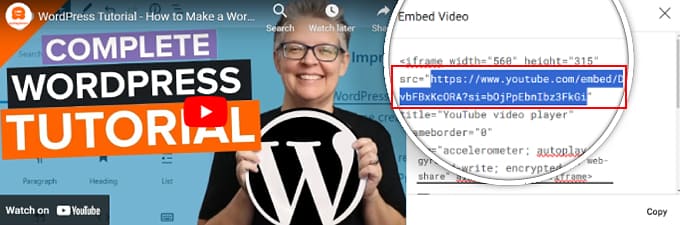
Depois disso, copie e cole esse URL de volta no AIOSEO’S Video Schema Generator.
Para o URL da miniatura, você pode copiar e colar o URL da imagem no campo ou carregar uma nova imagem na biblioteca de mídia. Observe que o tamanho mínimo é de 112 pixels de largura e altura.
Quando todas as configurações estiverem corretas, basta clicar no botão “Add Schema”.
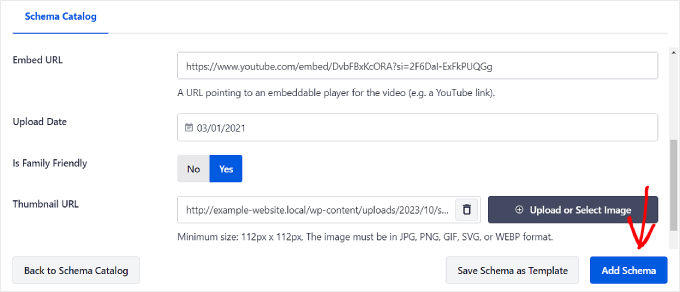
E é isso!
Agora, você deve ver um item de esquema de vídeo na guia Schema das configurações do AIOSEO.
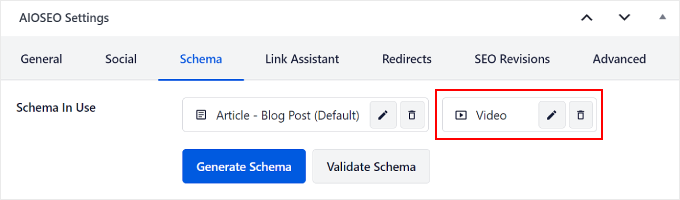
4. Ativar carregamento lento
Carregamento lento significa que seu site atrasa o carregamento de determinados elementos de conteúdo até que alguém role a tela até onde o conteúdo está na tela. Quando o carregamento lento é ativado para vídeos, o site espera para carregar o player de vídeo e o conteúdo até que o usuário esteja prestes a assisti-lo.
Isso faz com que seu site carregue mais rápido inicialmente porque não precisa carregar todos os elementos de vídeo de uma só vez.
Para fazer isso, você pode usar o WP Rocket. Ele é um dos melhores plug-ins de cache do WordPress no mercado e vem com um recurso para carregamento lento de imagens e vídeos.
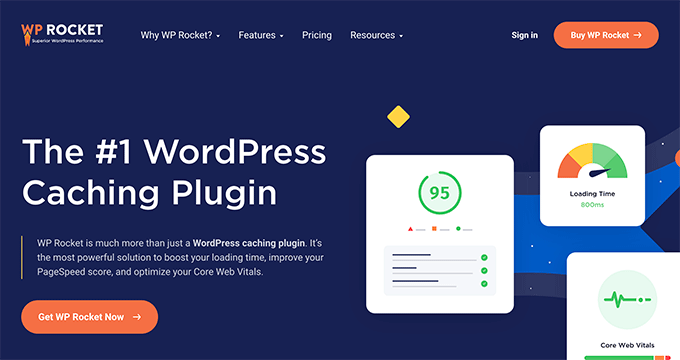
A primeira etapa é instalar e ativar o plug-in WP Rocket. Você pode ler nosso guia sobre como instalar um plug-in do WordPress para obter mais informações.
Em seguida, vá para Configurações ” WP Rocket no painel do WordPress e navegue até a guia “Mídia”. Em seguida, basta marcar as caixas “Enable for iframes and videos” (Ativar iframes e vídeos) e “Replace YouTube iframe with preview image” (Substituir iframe do YouTube por imagem de visualização).
O que a segunda caixa de seleção significa é que, em vez de carregar o player de vídeo real imediatamente quando alguém visita sua página da Web, apenas uma imagem estática representando o vídeo é carregada primeiro.
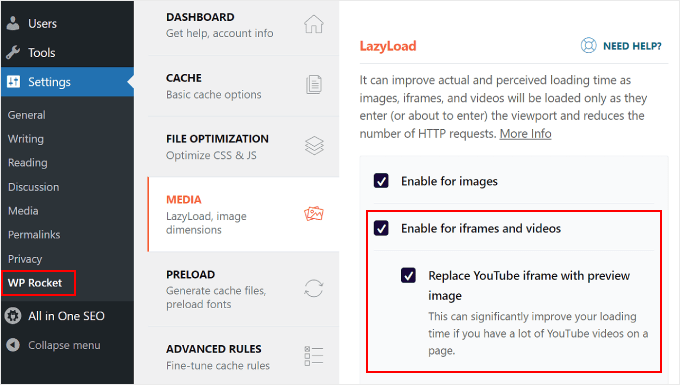
Se você também quiser carregar imagens com lazy load, consulte nosso artigo sobre como carregar imagens com lazy load no WordPress.
5. Use uma CDN de vídeo
CDN é a abreviação de rede de distribuição de conteúdo, que é um serviço que pode acelerar seu site.
Ela funciona armazenando o conteúdo de seu site em vários servidores em todo o mundo. Quando alguém visita seu site, a CDN serve o conteúdo do servidor mais próximo a ele. Isso reduz a distância que os dados precisam percorrer e faz com que seu site seja carregado mais rapidamente.
Uma CDN de vídeo foi projetada para fornecer conteúdo de vídeo com eficiência. Ela otimiza o streaming de vídeo armazenando cópias de seus vídeos em servidores localizados estrategicamente em todo o mundo.
Se você seguiu nossa sugestão de fazer upload de vídeos para um serviço de terceiros, não será necessário ter uma CDN de vídeo. Mas para as pessoas que optarem por hospedar seus próprios vídeos, recomendamos o uso do Bunny.net.
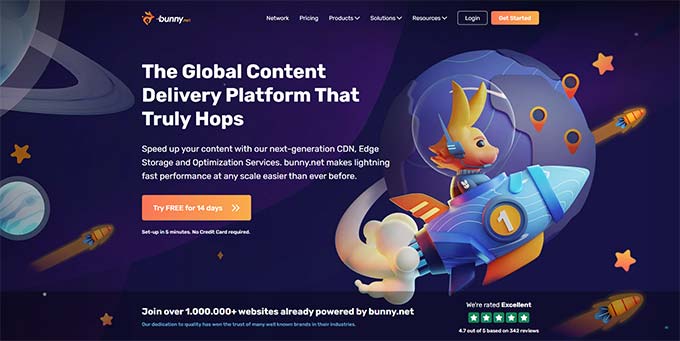
OBunny.net é um dos melhores serviços de CDN para WordPress com um recurso de CDN de entrega de vídeo. Seus vídeos ficarão protegidos em seu armazenamento de nível empresarial, e os espectadores poderão assistir aos seus vídeos em alta qualidade, sem buffer.
Se você estiver interessado em usar uma CDN, confira nossa lista dos melhores serviços de CDN para WordPress.
Dicas de bônus para otimizar vídeos de fundo no WordPress
Se você precisar otimizar os vídeos em segundo plano para o seu site WordPress, poderá usar as dicas a seguir.
Remover o áudio
O áudio pode adicionar um peso significativo a um arquivo de vídeo. Se você estiver usando um vídeo apenas como plano de fundo sem som, é melhor remover o áudio.
Você pode remover facilmente o áudio do vídeo usando um software de edição de vídeo. Para obter recomendações, consulte nossa lista dos melhores softwares de edição de vídeo.
Como alternativa, você pode usar o removedor de áudio gratuito para vídeos do Adobe Express. Basta carregar o vídeo e a ferramenta cuidará da remoção do som para você. O vídeo poderá então ser baixado como um arquivo MP4.
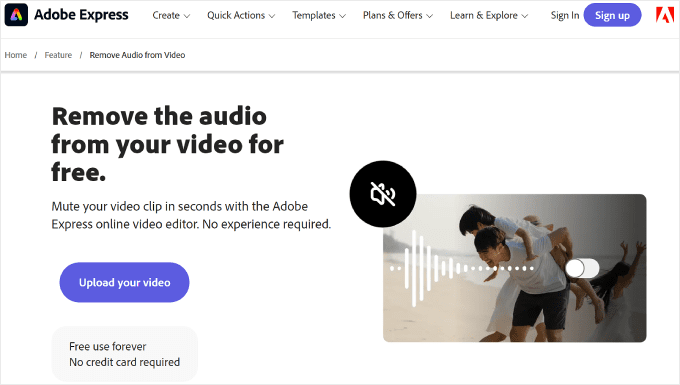
Reduzir a duração
Reduzir a duração do vídeo é outra boa maneira de compactar vídeos de fundo ou de reprodução automática. Isso pode diminuir o tamanho total do arquivo, tornando-o mais rápido para carregar e melhorando o desempenho do site.
Normalmente, 30 segundos ou menos de duração do vídeo devem ser suficientes para um vídeo de plano de fundo.
Novamente, você pode usar um software de edição de vídeo para reduzir a duração do vídeo. Para uma ferramenta on-line gratuita, você pode usar o Canva ou o Video Trimmer do Adobe Express.
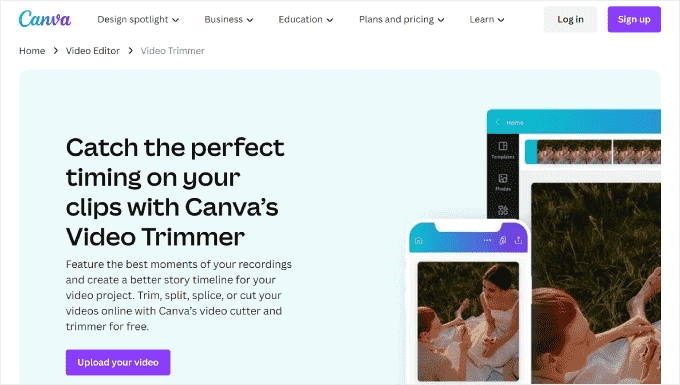
Evite fazer looping para sempre
Ao usar vídeos de fundo ou de reprodução automática em seu site, é essencial evitar o looping infinito. Looping é quando o vídeo continua sendo reproduzido repetidamente, o que pode consumir muita largura de banda.
Também é importante considerar o contexto em que o vídeo é exibido. Se o vídeo for uma breve introdução ou mostrar um produto específico, um número limitado de loops ou uma única reprodução geralmente é suficiente para comunicar a mensagem.
No WordPress, você pode controlar o comportamento do loop do seu vídeo do YouTube para reduzir a pressão sobre os recursos do seu site. Nosso guia sobre como adicionar um vídeo do YouTube como plano de fundo em tela cheia no WordPress mostra como fazer isso.
Use uma cor de texto com bom contraste
As pessoas que usam um vídeo de reprodução automática como plano de fundo da página inicial geralmente colocam algum texto sobre ele. Nessa situação, é bom usar uma cor de texto que contraste bem com o esquema de cores do vídeo.
Dessa forma, o texto permanece facilmente legível e se destaca em relação ao fundo do vídeo.
Se quiser dicas e truques sobre como escolher uma cor de texto para o seu vídeo de fundo, visite nosso guia sobre como escolher o esquema de cores perfeito.
Além disso, você pode conferir nosso artigo sobre os melhores temas do WordPress para sites de vídeo para encontrar designs que complementem o conteúdo do seu site e do vídeo.
Perguntas frequentes sobre como otimizar vídeos para seu site WordPress
Agora, vamos abordar algumas perguntas comuns relacionadas à otimização de vídeos para seu site WordPress.
1. Qual é o melhor formato de vídeo para um site WordPress?
O WordPress suporta tipos de arquivos de vídeo como .mp4, .m4v, .mov, .wmv, .avi, .mpg, .ogv, .3gp e .3g2.
Recomenda-se usar MP4 com codec H.264 para obter o melhor equilíbrio entre qualidade e tamanho do arquivo.
2. Como faço para otimizar um vídeo do YouTube no WordPress?
Se você incorporar seus vídeos do YouTube, o WordPress cuidará do processo de incorporação e garantirá que o player de vídeo seja carregado com eficiência.
No entanto, você pode otimizar ainda mais os vídeos ativando o carregamento lento, compactando os arquivos de vídeo e configurando a marcação de esquema de vídeo e o mapa do site com o AIOSEO. A última etapa garante que os mecanismos de pesquisa possam entender e indexar seus vídeos adequadamente.
Você também pode conferir nossa lista dos melhores plug-ins de galeria de vídeos do YouTube para WordPress para obter mais recursos para aprimorar os vídeos do seu site.
3. Como faço para que meu vídeo do WordPress carregue mais rápido?
Para que seus vídeos do WordPress carreguem mais rapidamente, você pode carregá-los em um serviço de hospedagem de terceiros, como o YouTube ou o Vimeo. Não é recomendável hospedar seus próprios vídeos, pois isso geralmente requer mais recursos do servidor e torna seu site mais lento.
Você também precisará compactar os vídeos para reduzir o tamanho dos arquivos sem comprometer a qualidade.
Além disso, é uma boa ideia ativar o carregamento lento para o conteúdo de vídeo. Isso garante que seu site seja carregado rapidamente na primeira vez e que os vídeos sejam carregados somente quando o visitante rolar a tela para baixo para visualizá-los.
Esperamos que este artigo tenha ajudado você a aprender como otimizar vídeos para sites. Talvez você também queira conferir nossa lista dos melhores plug-ins do WordPress para editores do YouTube e nosso tutorial sobre como exibir os vídeos mais recentes do seu canal do YouTube no WordPress.
Se você gostou deste artigo, inscreva-se em nosso canal do YouTube para receber tutoriais em vídeo sobre o WordPress. Você também pode nos encontrar no Twitter e no Facebook.





Syed Balkhi says
Hey WPBeginner readers,
Did you know you can win exciting prizes by commenting on WPBeginner?
Every month, our top blog commenters will win HUGE rewards, including premium WordPress plugin licenses and cash prizes.
You can get more details about the contest from here.
Start sharing your thoughts below to stand a chance to win!
Jiří Vaněk says
I have AIOSEO PRO plan. I would like to ask, for all the articles where I have a video, I’ve added markup schema. That’s great. Videos are uploaded on YouTube. Does it make sense, despite the markup schema, to also activate the sitemap.xml for videos? Will it help in any additional way?
WPBeginner Support says
A video sitemap would help if you wanted search engines to crawl the video and update it faster than when only the content is in your sitemap.
Administrador
Jiří Vaněk says
Thank you for the explanation. I couldn’t imagine what such a sitemap could be useful for. But I suppose Google will discover a video thanks to it that it can index better. I assume that if I additionally supplement it with a markup scheme for the video, it will be an absolutely ideal solution. Thank you for your time.
THANKGOD JONATHAN says
some of these things are new to me. But I think it is really important.
Thanks for this tips.
However, how about me that I have already uploaded videos directly to wordpress, should I delete them or what should I do?
WPBeginner Support says
We would recommend looking into video hosting solutions and replacing your files on your site with embeds.
Administrador
THANKGOD JONATHAN says
Thank you for helping me out. I believe this might have contributed a lot of loadtime issues I have been experiecing recently.
I will try some hosting or consider starting a youtube channel too.
Thanks
Moinuddin Waheed says
Videos file take a very large size and it makes the page to load very slow and to decreased traffic and bad user experience.
Initially I used to upload videos directly in the media file of the wordpress dashboard then I realised it was taking all the memories then I transitioned to uploading on YouTube and then embedding in wordpress .
I am not sure if embedding videos from YouTube also takes much space of the wordpress or it just takes no space?
or if do we need to compress videos even if we want to embed from YouTube?
WPBeginner Support says
YouTube would handle the compression for the video, you would not be adding files to your WordPress site when embedding a video
Administrador
Jiří Vaněk says
Uploading a video to Youtube instead of uploading to WordPress itself is done to save space on your site’s FTP and increase video speed. When you upload a video to youtube, it is physically stored on their server, not on your website. At the same time, YouTube has its own video compression tools so that it can provide it as best and as quickly as possible. You then only insert the link to this video into your wordpress. This will appear on your website, but it is loaded and physically stored on the YouTube server. The second advantage is that on YouTube, other people can notice you, and thanks to a suitable video description with a link to your website, you can significantly increase traffic to your website from YouTube.